Animoto Review: plussat, miinukset ja tuomio (päivitetty 2022)

Animoto
Yhteenveto
Jos olet joskus yrittänyt koota diaesityksen, tiedät kuinka työlästä ja työlästä se voi olla. Animoto tarjoaa vaihtoehdon: Lataat vain kaikki valokuvasi, valitset teeman, lisäät muutaman tekstikehyksen ja olet valmis viemään.
Ohjelma tarjoaa mahdollisuuden luoda henkilökohtaisia tai markkinointivideoita tällä menetelmällä sekä runsaasti mukautusvaihtoehtoja äänen, värien ja asettelun muodossa. Se sopii yksilöille ja amatööreille, jotka arvostavat yksinkertaisuutta, toisin kuin ammattimarkkinoijille tai liikemiehille, jotka saattavat haluta hieman enemmän hallintaa prosessiin.
Mistä minä tykkään: Erittäin helppo oppia ja käyttää. Erilaisia malleja ja ääriviivoja. Ylivoimaiset räätälöintimahdollisuudet. Erittäin tehokas äänitoiminto. Runsaasti vienti- ja osakeoptioita.
Mistä en pidä: Siirtymien, teemojen rajoitettu hallinta Kumoa-painikkeen puuttuminen/
Mikä Animoto on?
Se on verkkopohjainen ohjelma videoiden luomiseen kuvakokoelmasta. Voit käyttää sitä luomaan henkilökohtaisia diaesityksiä tai minimarkkinointivideoita. Ne tarjoavat erilaisia malleja, joiden avulla voit näyttää perhelomakuviasi, ammattivalokuvaustaitojasi tai uusimpia yritystuotteitasi.
Onko Animoto todella ilmainen?
Animoto ei ole ilmainen. He tarjoavat kuitenkin ilmaisen 14 päivän kokeilujakson keskihintaisesta tai ‘pro’-paketistaan. Kokeilujakson aikana kaikki viemäsi videot merkitään vesileimalla, mutta sinulla on täysi pääsy Animoton ominaisuuksiin.
Jos haluat ostaa Animoton, maksat kuukausittain tai kuukausimaksun vuodessa. Jälkimmäinen on pitkällä aikavälillä puolet kalliimpi, mutta kohtuuton, jos aiot käyttää Animotoa vain harvoin.
Onko Animoto turvallista käyttää?
Animoto on turvallinen käyttää. Vaikka jotkut saattavat olla varovaisia, koska se on verkkopohjainen ohjelma ladattujen sovellusten sijaan, sivusto on suojattu HTTPS-protokollalla, mikä tarkoittaa, että tietosi on suojattu heidän palvelimillaan.
Lisäksi Nortonin SafeWeb-työkalu arvioi Animoto-sivuston täysin turvalliseksi ilman haitallisia koodeja. He ovat myös vahvistaneet, että sivuston suojaussertifikaatti tulee oikealta yritykseltä, jolla on todellinen osoite. Tapahtumat sivuston kautta ovat turvallisia ja laillisia.
Kuinka käyttää Animotoa?
Animoto mainostaa kolmivaiheista prosessia videoiden tekemiseen. Tämä on itse asiassa melko tarkka, varsinkin kun otetaan huomioon, kuinka yksinkertaista ohjelmaa on käyttää. Kun kirjaudut sisään ohjelmaan, haluat luoda uuden projektin. Kun valitset diaesityksen tai markkinoinnin välillä, ohjelma tarjoaa joukon malleja, joista valita.
Kun valitset, sinun on ladattava mediasi valokuvien ja videoiden muodossa. Voit järjestää sen uudelleen vetämällä ja pudottamalla sekä lisätä tekstidioja. Mukautusvaihtoehtoja on runsaasti. Kun olet valmis, voit viedä videosi MP4-muotoon tai jakaa sen sosiaalisessa mediassa valitsemalla ‘tuottaminen’.
Sisällysluettelo
Miksi luota minuun tässä Animoto-arvostelussa?
Kuten kaikki muut kuluttajat, en halua ostaa asioita tietämättä mitä saan. Et menisi kauppakeskukseen ostamaan merkitsemätöntä laatikkoa vain arvaillaksesi, mitä sen sisällä on, joten miksi sinun pitäisi ostaa ohjelmisto Internetistä pelkällä aavistuksella? Tavoitteeni on käyttää tätä arvostelua pakkausten purkamiseen ilman, että ketään joutuu maksamaan siitä, sekä perusteellinen katsaus kokemuksestani ohjelmasta.
Olen viettänyt muutaman päivän kokeilemalla Animotoa ja kokeilleen kaikkia kohtaamiani ominaisuuksia. Käytin heidän ilmaista kokeiluaan. Kaikki tämän Animoto-arvostelun kuvakaappaukset ovat minun kokemuksestani. Tein muutaman mallivideon omilla kuvillani ohjelman aikana. Katso tätä ja tätä noille esimerkeille.
Viimeisenä mutta ei vähäisimpänä, otin yhteyttä myös Animoton asiakastukitiimiin arvioidakseni heidän vastaustensa hyödyllisyyttä. Näet sähköpostivuorovaikutukseni alla olevassa ‘Arvosteluni ja arvioideni takana olevat syyt’ -osiossa.
Animoto-arvostelu: Mitä sillä on tarjottavanaan?
Animoto on erittäin tehokas ja helppokäyttöinen työkalu valokuvapohjaisten videoiden tekemiseen. Kokeilin ohjelmistoa saadakseni käsityksen siitä, mihin se pystyy. Käytin kuvia, joita olen kerännyt viime vuodelta. Voit nähdä tuloksen tätä ja tätä.
Vaikka en ole ammattivalokuvaaja tai videoiden luoja, tämän pitäisi antaa sinulle käsitys ohjelman tyylistä ja käytöstä. Kaikki luetellut ominaisuudet eivät ole saatavilla kaikilla Animoton tilaustasoilla. Katso ostosivulta, onko ominaisuus rajoitettu korkeampiin hintaluokkiin.
Alla on kokoelma tietoja ja kuvakaappauksia, jotka olen kerännyt kokeiluni aikana.
Diaesitys vs. markkinointivideot
Tämä on ensimmäinen kysymys, jonka Animoto kysyy, kun aloitat uuden elokuvan luomisen: Millaisen videon haluat luoda?
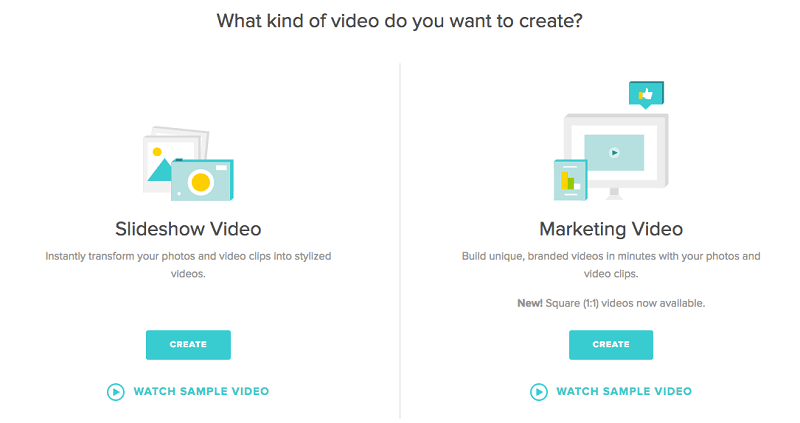
On olemassa muutamia asioita, jotka tekevät niistä erilaisia. Ensinnäkin, mikä on tavoitteesi? Jos näytät perhekuvia, luot juhlavaa kollaasia tai et yleensä tarvitse tekstiä tai tekstityksiä, sinun kannattaa valita diaesitysvideo. Tämä tyyli on hieman persoonallisempi. Toisaalta markkinointivideo tarjoaa erilaisia kuvasuhteita ja joukon malleja, jotka on suunnattu pienyrityksen, tuotteen tai uuden tuotteen mainostamiseen.
Lisäksi kunkin videotyypin editori on hieman erilainen. Diaesityksen videoeditorissa säätimet ovat enemmän lohkopohjaisia. Työkalupalkki on vasemmalla, ja siinä on neljä pääluokkaa: tyyli, logo, median lisääminen ja tekstin lisääminen. Päämuokkausalueella voit järjestää videon aikajanan uudelleen tai vaihtaa musiikkia vetämällä ja pudottamalla.
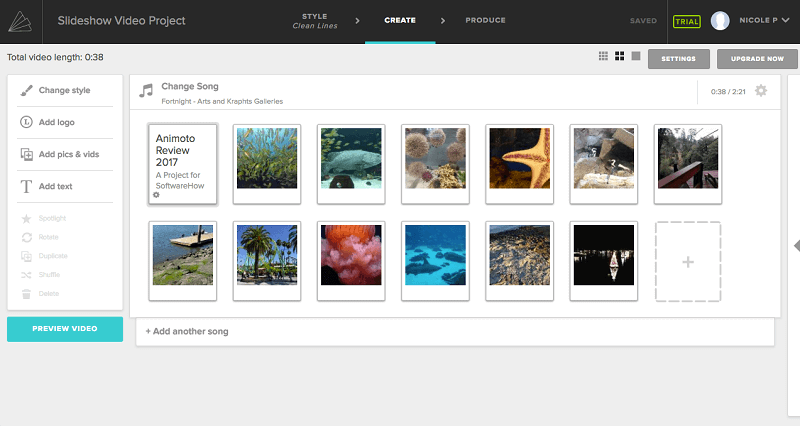
Markkinointieditorissa työkalurivillä on erilaisia vaihtoehtoja (media, tyyli, suhde, muotoilu, suodattimet, musiikki) ja se on tiivistetty. Lisäksi sen sijaan, että lataat kaiken mediasi kerralla, se tallennetaan sivulle, jotta voit valita, mitä malliin mahtuu. Tietyn lohkon valitseminen editorista tuo esiin entistä enemmän tekstiin ja visuaaliseen ulkoasuun liittyviä työkaluja.
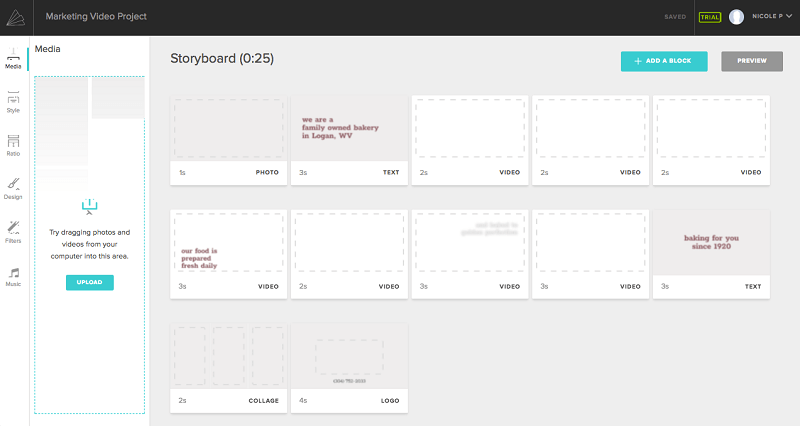
Lopuksi, mediamanipulaatiossa on joitain eroja. Esimerkiksi markkinointivideot sallivat mukautetut kuva-asettelut teeman luomien vaihtoehtojen sijaan sekä päällekkäisen tekstin erillisten diojen sijaan. Voit hallita enemmän fonttia, värimaailmaa ja logoa.
Media: kuvat/videot, teksti ja ääni
Kuvat, teksti ja ääni ovat tärkeimpiä välineitä, joita käytetään tiedon välittämiseen videomuodossa. Animoto tekee hienoa työtä integroimalla kaikki nämä kolme näkökohtaa ohjelmaansa.
Riippumatta siitä, minkä tyyppistä videota teet, kuvien ja videoiden tuominen on erittäin helppoa. Vasemmalla oleva sivupalkki saattaa näyttää hieman erilaiselta, mutta toiminto on sama. Valitse vain ‘Media’ tai ‘Lisää kuvia ja videoita’, jolloin saat kehotteen tiedostonvalintaponnahdusikkunassa.
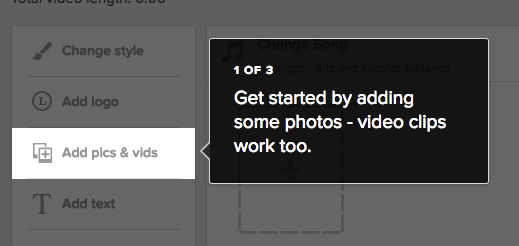
Kun olet tuonut haluamasi median (valitse useita tiedostoja kerralla SHIFT + vasen painike), tiedostot ovat saatavilla Animotossa. Diaesitysvideot näyttävät lohkot aikajanalla, kun taas markkinointivideot pitävät niitä sivupalkissa, kunnes määrität lohkon.
Diaesitysvideoissa voit muuttaa järjestystä vetämällä kuvat uuteen paikkaan. Markkinointivideoita varten vedä media sen lohkon yli, johon haluat lisätä sen, kunnes näet korostetun alueen ennen hiiren vapauttamista.
Kun kaikki kuvat ovat paikoillaan, teksti on seuraava asia, jonka haluat lisätä. Markkinointivideossa tekstillä on ennalta määrätyt paikat mallipohjan perusteella, tai voit lisätä omasi mukautetuilla lohkoilla. Diaesitysvideoiden alussa sinua pyydetään lisäämään otsikkodia, mutta voit myös lisätä omasi mihin tahansa videon kohtaan.
Diaesitysvideossa sinulla on vain vähän hallintaa tekstiin. Voit lisätä dian tai kuvatekstin, mutta kirjasin ja tyyli riippuvat mallistasi.
Toisaalta markkinointivideot tarjoavat paljon tekstinhallintaa. Valittavana on pari tusinaa fonttia (joita suositellaan mallin perusteella), ja voit muokata värimaailmaa tarpeen mukaan.
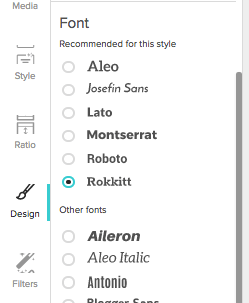
Tekstin väriä varten voit muokata lohkoittain tai koko videota. Videomallin muuttaminen kuitenkin ohittaa kaikki lohkopohjaiset valinnat, joten valitse menetelmä huolellisesti.
Ääni on viimeinen mediamuoto, jonka voit lisätä videoosi. Valitun videotyypin mukaan sinulla on jälleen erilaisia vaihtoehtoja. Diaesitysvideoissa on yksinkertaisimmat vaihtoehdot. Voit lisätä minkä tahansa määrän ääniraitoja, jos sinulla on tarpeeksi kuvia synkronoitavaksi. Kappaleet toistetaan peräkkäin.
Animoto tarjoaa hyvän kokoisen kirjaston ääniraitoja, joista valita, eikä vain instrumentaalivaihtoehtoja. Kun valitset ensimmäisen kerran vaihtaa kappaletta, sinua tervehtii yksinkertaistettu näyttö:
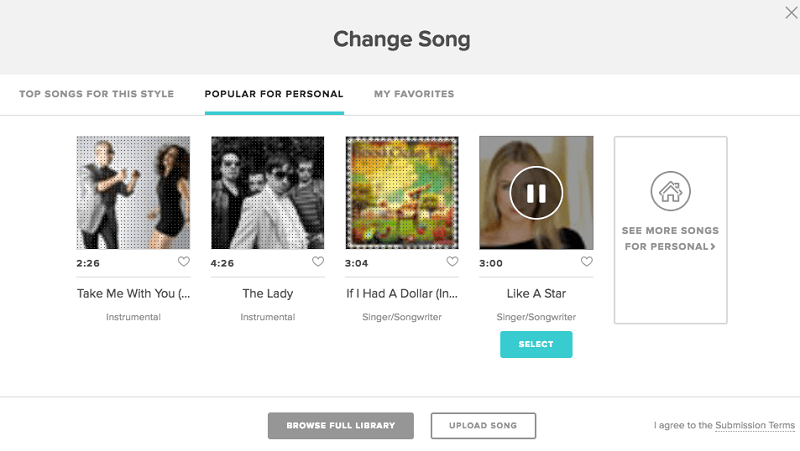
Voit kuitenkin katsoa tämän ponnahdusikkunan alaosaa lisätäksesi oman kappaleesi tai valitaksesi yhden suuremmasta kirjastosta. Animoto-kirjastossa on runsaasti kappaleita, ja voit lajitella ne useilla eri tavoilla löytääksesi etsimäsi.
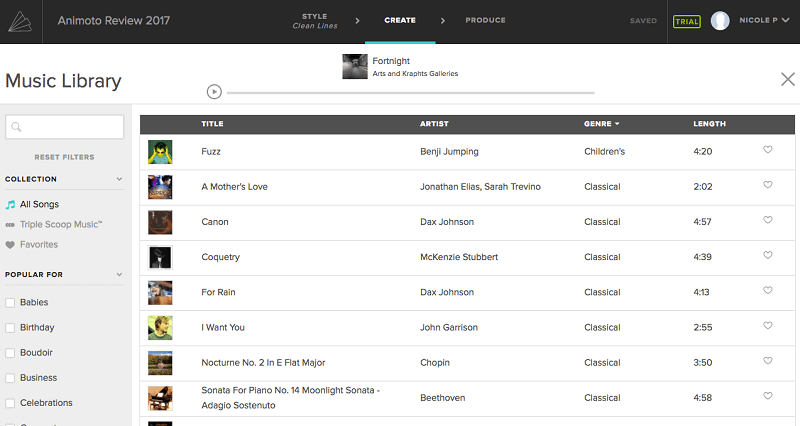
Kaikki kappaleet eivät ole instrumentaalisia, mikä on mukavaa vaihtelua. Lisäksi voit leikata kappaletta ja muokata siihen liitettyjen kuvien toistonopeutta kappaleasetuksissa.
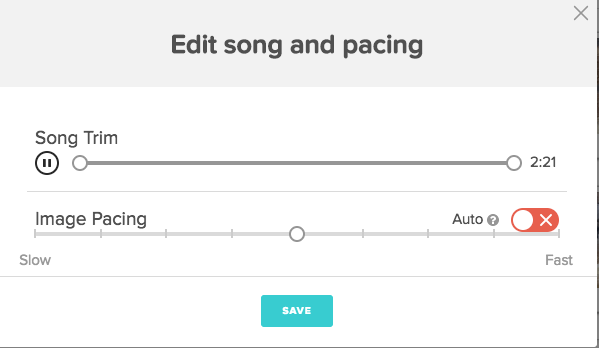
Markkinointivideoissa on erilaisia vaihtoehtoja äänen suhteen. Vaikka voit lisätä vain yhden kappaleen, sinulla on myös mahdollisuus lisätä selostus.
Sinulle annetaan oletuskappale alkavaksi, mutta voit muuttaa sen aivan kuten diaesitysvideon.
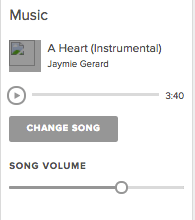
Voit lisätä selostuksen valitsemalla yksittäisen lohkon, johon haluat lisätä sen, ja valitsemalla pienen mikrofonin kuvakkeen.
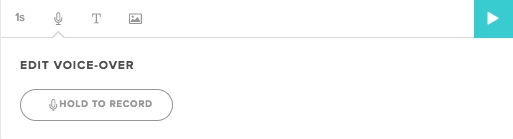
Selostuksen pituus aiheuttaa automaattisesti lohkon pitenemisen tai lyhenemisen sen mukaan, mitä tallennat. Voit tallentaa osan yli niin monta kertaa kuin tarvitset saadaksesi sen oikein.
Kaikki selostukset on kuitenkin tehtävä lohkoittain, ja ne voidaan tehdä vain ohjelmassa. Tämä sopii erinomaisesti muokattavaksi ja antaa sinun vaihtaa katkelmia helposti, mutta se on vähemmän tehokas suurille videoille tai niille, jotka haluavat tallentaa kaiken yhdellä otoksella. Et voi ladata omaa selostustiedostoasi, mikä on luultavasti hyvä asia, koska sinun on joka tapauksessa jaettava se pieniksi leikkeiksi käytettäväksi.
Mallit ja mukauttaminen
Kaikissa Animoton videoissa, tyylistä riippumatta, käytetään jotakin niiden malleista. Et voi luoda videota tyhjästä mallista.
Diaesitysvideoissa malli sanelee siirtymien tyypin, tekstin ja väriteeman. Valittavana on kymmeniä teemoja tilaisuuden mukaan lajiteltuina. Et varmasti lopu kesken hetken tai joudu käyttämään sitä uudelleen, ellet halua.
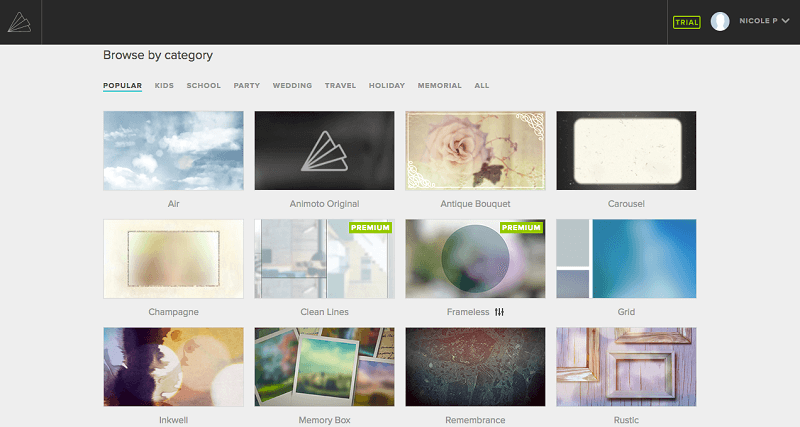
Markkinointivideoissa ei ole aivan yhtä paljon vaihtoehtoja, mutta niissä on enemmän mukautusominaisuuksia, joiden pitäisi kompensoida. Niitä on myös kahdessa eri kuvasuhteessa – 1:1 ja klassinen maisema 16:9. Edellinen soveltuu paremmin sosiaalisen median mainoksiin, kun taas jälkimmäinen on universaali.
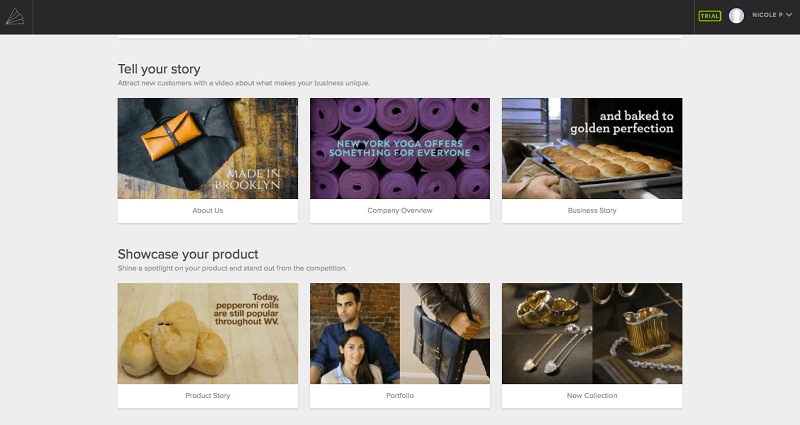
On yhdeksän 1:1-mallia ja kahdeksantoista 16:9-markkinointivaihtoehtoa. Jos et pidä teemasta, voit lisätä omia mukautettuja lohkoja tai poistaa toimitetut osiot. Ne ovat kuitenkin yleensä hyvin muotoiltuja, ja niissä on hyvin suunniteltu grafiikka, joten saatat pitää tätä tarpeettomana.
Kuten olen aiemmin todennut, diaesitysvideon mukauttaminen on hyvin vähäistä. Voit muuttaa mallia, järjestää sisältöä uudelleen tai muuttaa musiikkia ja tekstiä milloin tahansa, mutta yleinen teema on melko pysähtynyt.
Markkinointivideoissa on monia vaihtoehtoja. Edellä mainittujen tekstiominaisuuksien lisäksi voit myös muuttaa mallin tyyliä:
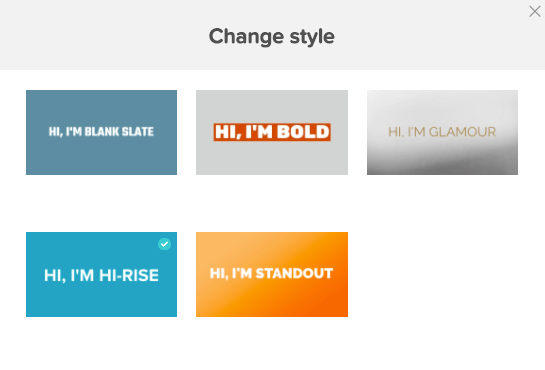
Näin voit lisätä malliisi ainutlaatuisen ulottuvuuden ilman, että valitset jotain täysin uutta. Voit myös käyttää suodatinta koko videoon sivupaneelista. Suunnittelu-välilehden avulla voit muokata videosi yleisilmettä värien avulla.
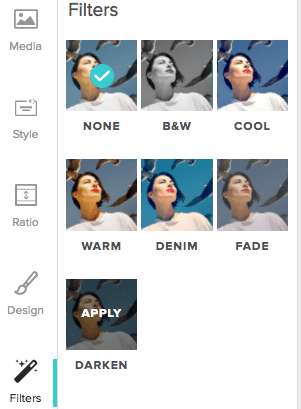
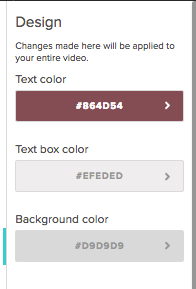
Kaiken kaikkiaan et koskaan valita vaihtoehtojen puutteesta Animoton kanssa. Videosi on omasi alusta loppuun.
Vienti ja jakaminen
Animotolla on useita vientivaihtoehtoja, mutta muista, että sinulla ei ole pääsyä niihin kaikkiin perustilaustasolla.
Kaiken kaikkiaan ne tarjoavat kuitenkin useita erilaisia menetelmiä. Voit viedä MP4-videotiedostoon tai käyttää jotakin sosiaalisen jakamisen vaihtoehdoista. Jakaminen sosiaaliseen mediaan vaatii tilisi kirjautumistiedot, mutta voit peruuttaa pääsyn milloin tahansa.
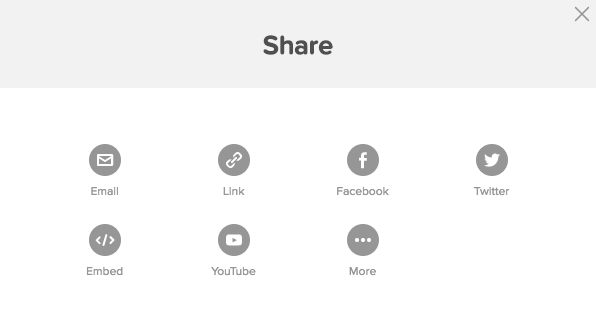
Kuten näet, vaihtoehtoja on paljon. Kaikki linkittäminen tai upottaminen tapahtuu Animoto-sivuston kautta, mikä tarkoittaa, että videosi isännöidään heidän sivustollaan. Muista aina ladata kopio varmuuskopioksi siltä varalta, että päätät poistua palvelusta tai tilillesi tapahtuu jotain.
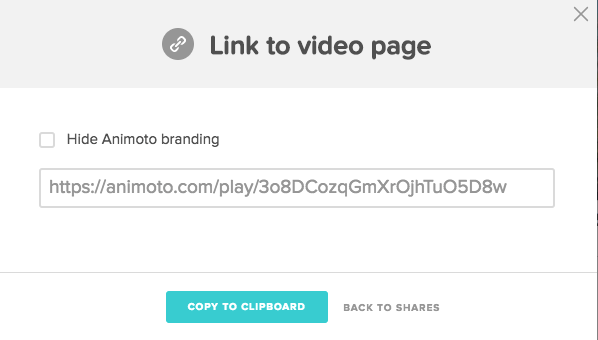
Lataamalla MP4-levyn voit valita neljästä videolaadun tasosta (1080p HD ei ole saatavilla alimman tason tilaajille).
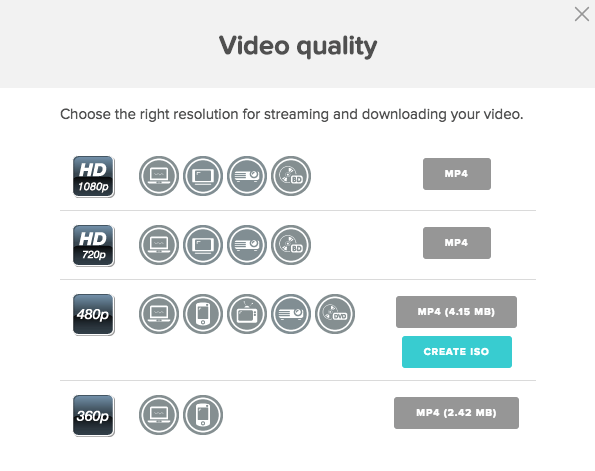
Kunkin resoluution vieressä olevat pyöreät symbolit osoittavat, millä alustalla ne toimisivat hyvin. On seitsemän erilaista symbolia, jotka sopivat:
- Lataaminen/katselu tietokoneella tai upottaminen verkkosivustoon
- Katselu mobiililaitteella tai tabletilla
- Katselu tavallisesta televisiosta
- Katselu HD-televisiosta
- Katsominen projektorilla
- Polttaminen Blu Raylle käytettäväksi Blu Ray -soittimen kanssa
- Polttaminen DVD-levylle käytettäväksi DVD-soittimen kanssa
Huomaa, että 480p:n ISO-tiedostotyyppi on tarkoitettu erityisesti niille, jotka haluavat polttaa levyn. Kaikki muut haluavat pitää kiinni MP4-tiedostosta, joka voidaan muuntaa tarvittaessa MOV- tai WMV-tiedostoksi kolmannen osapuolen kanssa videomuunninohjelmisto pitää Wondershare UniConverter, työkalu, jota tarkastelimme aiemmin.
Syyt arvioideni takana
Tehokkuus: 4/5
Animoto tekee työnsä. Saat puhtaan ja puoliammattimaisen videon muutamassa minuutissa, ja voit muokata värimaailmaa, suunnittelua, ääntä ja useita muita ominaisuuksia pidempään. Yksi valitukseni on kumoamistyökalun puute. Se on ihanteellinen amatööreille, mutta jos haluat paremman hallinnan siirtymäsi ja kuviesi muokkaamiseen, tarvitset korkealaatuisemman työkalun.
Hinta: 4.5 / 5
Peruspaketti alkaa 12 $/kk tai 6 $/kk/vuosi tilauksessa. Se on kohtuullinen hinta tehdä diaesitysvideo useista malleista, varsinkin jos aiot käyttää sitä vain kerran tai kahdesti. Itse asiassa useimmat ammattimaiset videonmuokkausohjelmistot maksavat noin 20 dollaria kuukaudessa, joten voit hankkia paljon tehokkaamman työkalun, jos olet valmis maksamaan muutaman ylimääräisen taalan.
Helppokäyttöinen: 5 / 5
Animoton käyttö on kiistatta helppoa. Minun ei tarvinnut lukea FAQ:ta tai opetusohjelmia päästäkseni alkuun, ja tein esimerkkivideon enintään 15 minuutissa. Käyttöliittymä on puhdas ja hyvin järjestetty. Kaikki tarvitsemasi on selvästi merkitty ja hyvin saatavilla. Lisäksi se on verkkopohjainen, joten sinun ei tarvitse ladata vielä yksi sovellus tietokoneellesi.
Tuki: 5/5
Onneksi Animoto on tarpeeksi intuitiivinen, joten minun ei tarvinnut tehdä tutkimusta ongelmien ratkaisemiseksi. Jos sinulla on kuitenkin kysyttävää, sinulla on hyvä kokoelma resursseja. FAQ on hyvin kirjoitettu ja täydellinen vastaamaan yleisiin kysymyksiin. Sähköpostituki on saatavilla myös monimutkaisempiin kyselyihin. Voit nähdä kuvakaappauksen vuorovaikutuksestani alla.
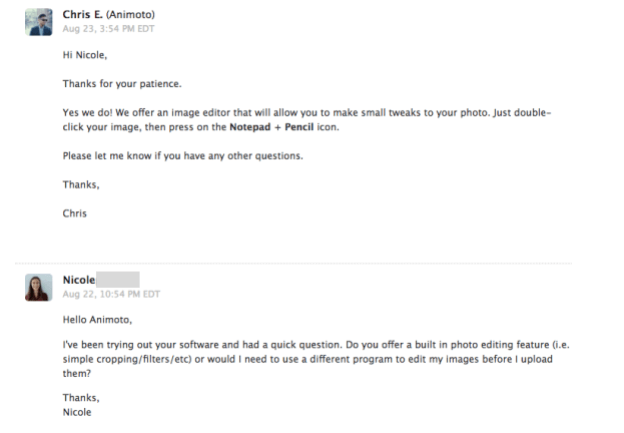
Minulla oli hieno kokemus heidän sähköpostituesta. Oikea henkilö vastasi kysymykseeni 24 tunnin sisällä. Kaiken kaikkiaan Animoto kattaa kaikki tukikohdat ja voit olla varma, että saat kaiken tarvitsemasi avun.
Vaihtoehtoja Animotolle
Adobe Premiere Pro (Mac ja Windows)
Käytännössä 19.95 dollarilla kuukaudessa voit käyttää yhtä markkinoiden tehokkaimmista videonmuokkausohjelmista. Adobe Premiere Pro pystyy varmasti tekemään enemmän kuin muutaman diaesityksen, mutta ohjelma on suunnattu ammattilaisille ja liikemiehille. Lue meidän Premiere Pro arvostelu.
Kizoa (verkkopohjainen)
Jos haluat verkkopohjaisen vaihtoehdon, Kizoa kannattaa yrittää. Se on monipuolinen online-editori elokuville, kollaaseille ja diaesityksille. Työkalua voi käyttää ilmaiseksi perustasolla, mutta se tarjoaa useita kerran maksettavia päivityssuunnitelmia paremman videolaadun, tallennustilan ja pidempien videoiden saamiseksi.
Photos tai iMovie (vain Mac)
Jos olet Mac-käyttäjä, sinulla on kaksi ohjelmaa saatavilla ilmaiseksi (versio riippuu Macin iästä). Valokuvat voit viedä albumista luomasi diaesityksen teemoineen. Saat hieman enemmän hallintaa tuomalla kuvat sisään iMovie ja järjestä järjestys, siirtymät jne. ennen vientiä. Kumpikaan näistä ohjelmista ei ole saatavilla Windowsissa.
Windows Movie Maker (vain Windows)
Jos klassikko on sinulle tutumpi Windows Movie Maker, sinulla on tietokoneellesi esiasennettuna samanlaiset työkalut kuin iMovie. Voit lisätä valokuvasi ohjelmaan ja sitten järjestää ja muokata niitä tarpeen mukaan. Se ei tue joitain erikoisen diaesityksen tekijän näyttäviä grafiikoita, mutta se saa työn tehtyä. (Huomaa: Windows Movie Maker lopetettiin, mutta se on korvattu Windows Story Makerilla)
Lisää vaihtoehtoja löytyy arvostelustamme paras taulun animaatioohjelmisto.
Yhteenveto
Jos haluat luoda diaesityksiä ja minivideoita lennossa, Animoto on loistava valinta. Se tarjoaa suuren monipuolisuuden amatöörityökalulle sekä hyvän valikoiman malleja, joita et ole nopea käyttää. Voit luoda videoita alle 15 minuutissa, jos olet menossa diaesitykseen, mutta edes markkinointivideot eivät vie paljon aikaasi.
Animoto on hieman kallis yksilölle, joten varmista, että aiot käyttää sitä usein, jos ostat. Saat silti tehokkaan ja helppokäyttöisen työkalun rahoillesi.
Joten, onko tämä Animoto-arvostelu mielestäsi hyödyllinen? Jätä kommentti ja kerro meille.
Viimeisimmät artikkelit